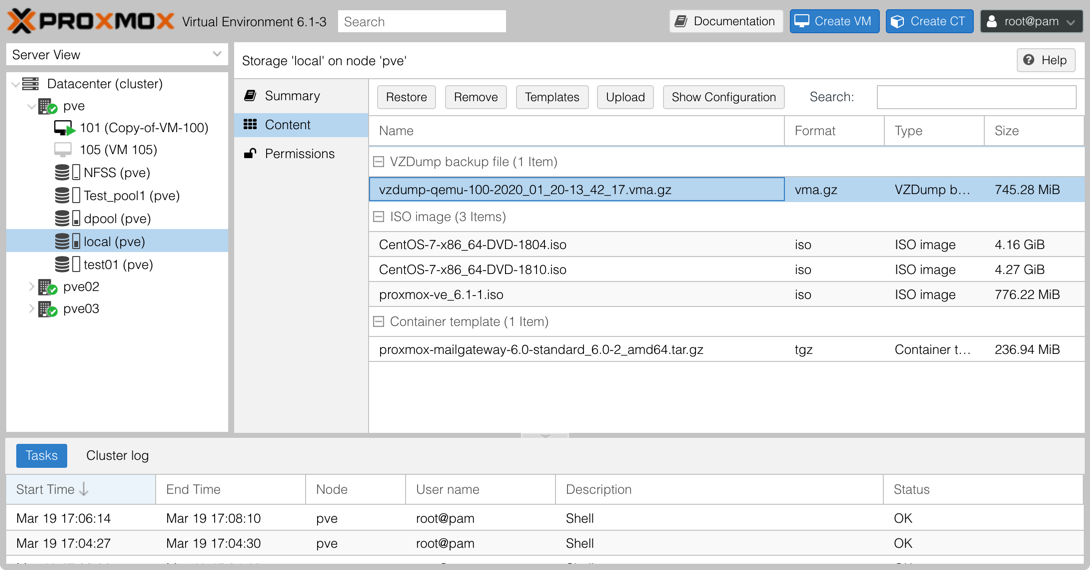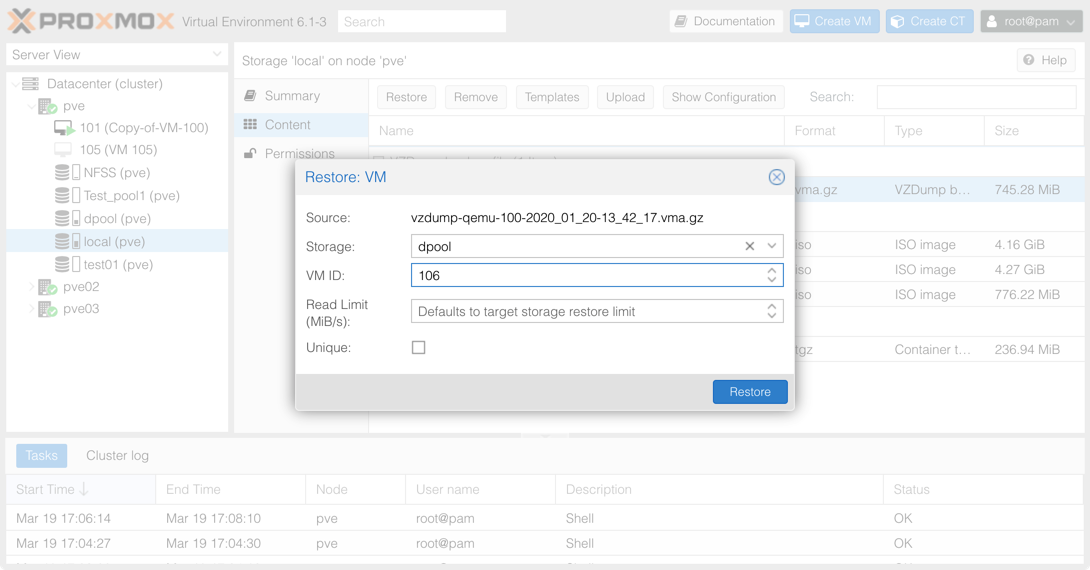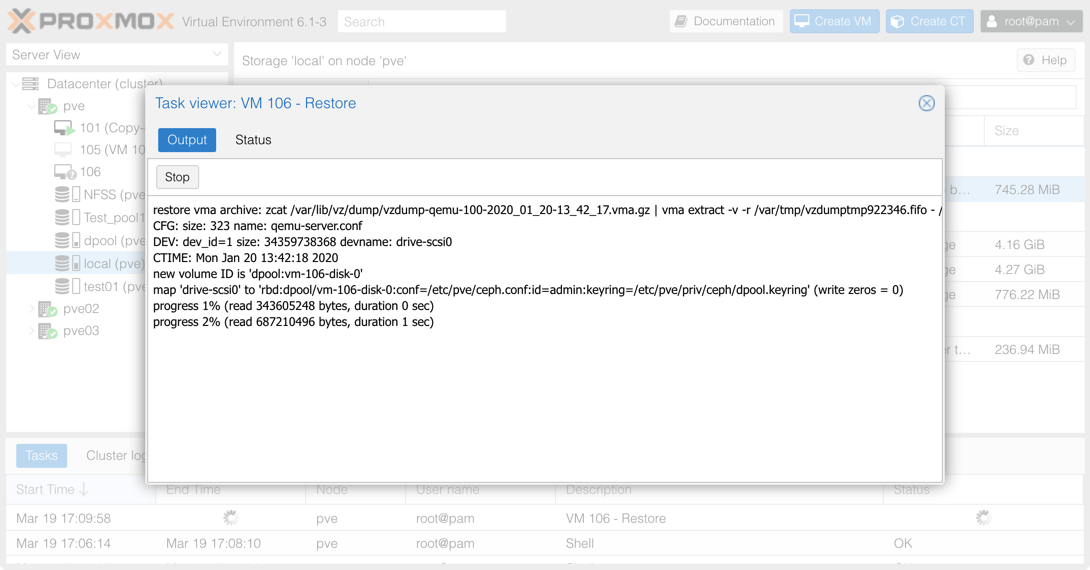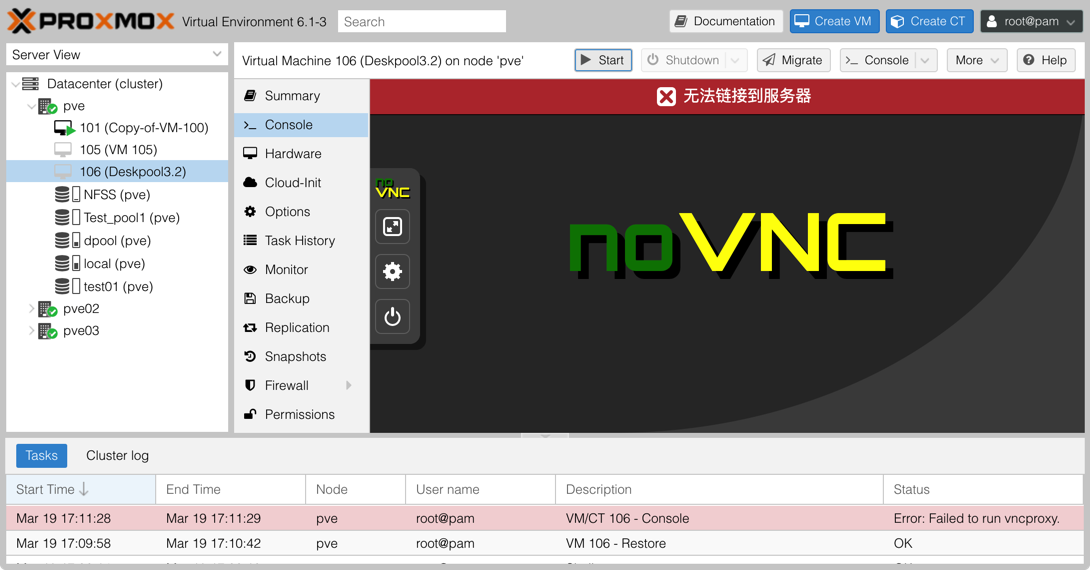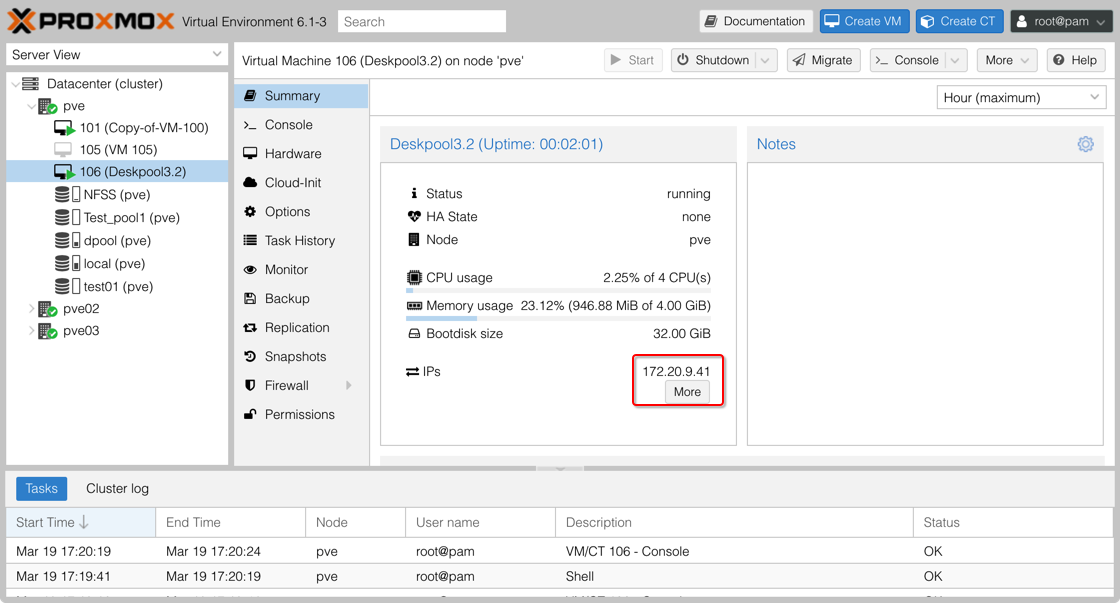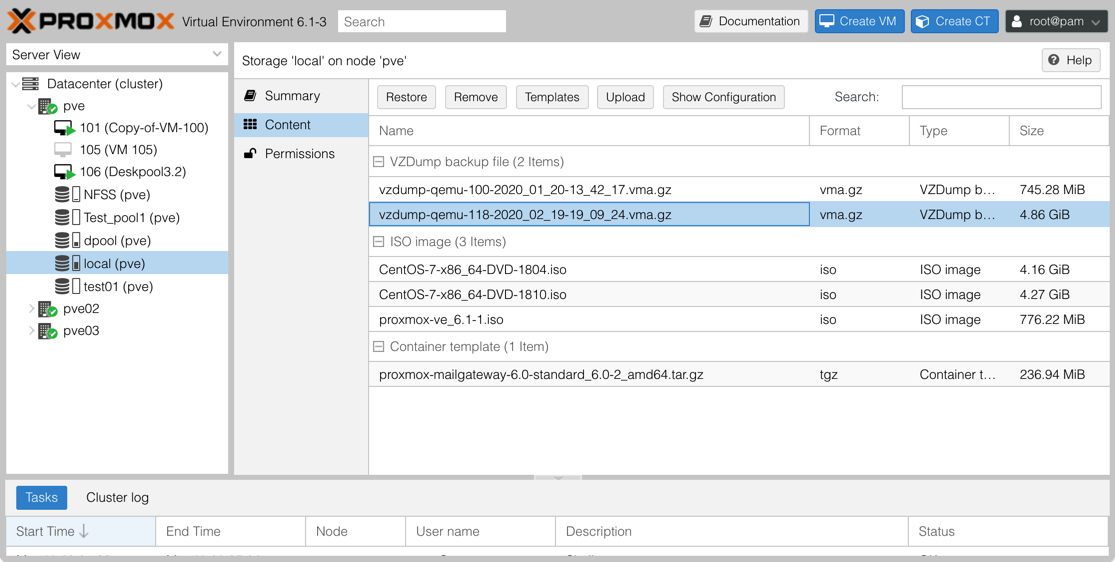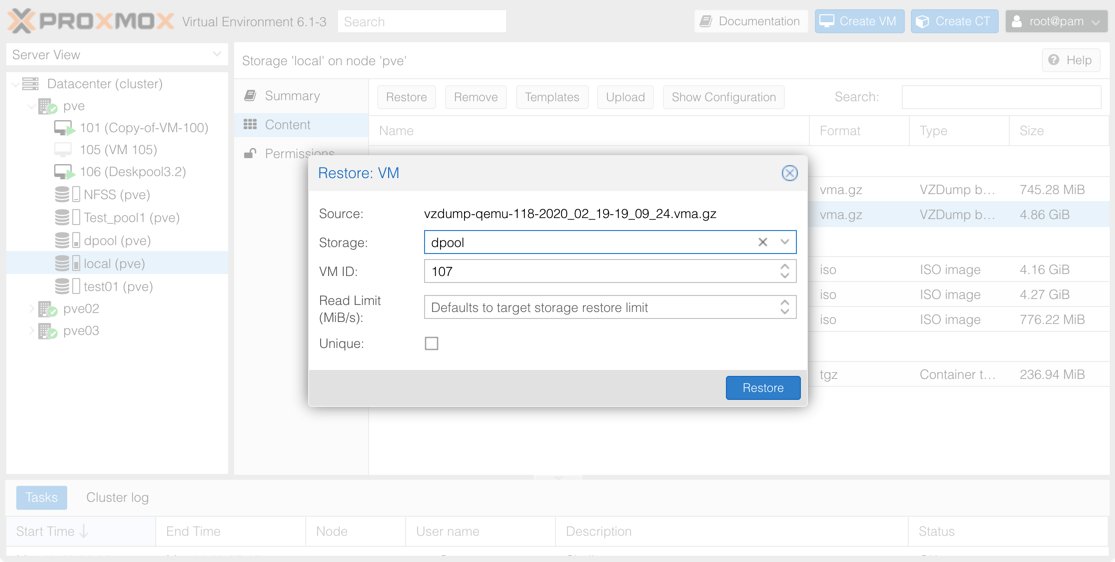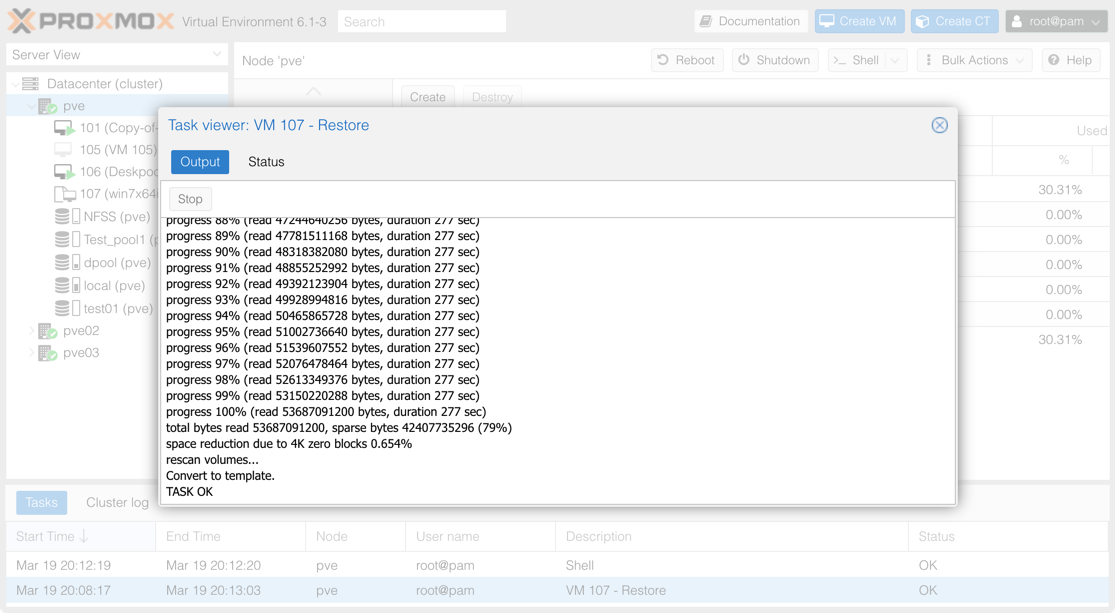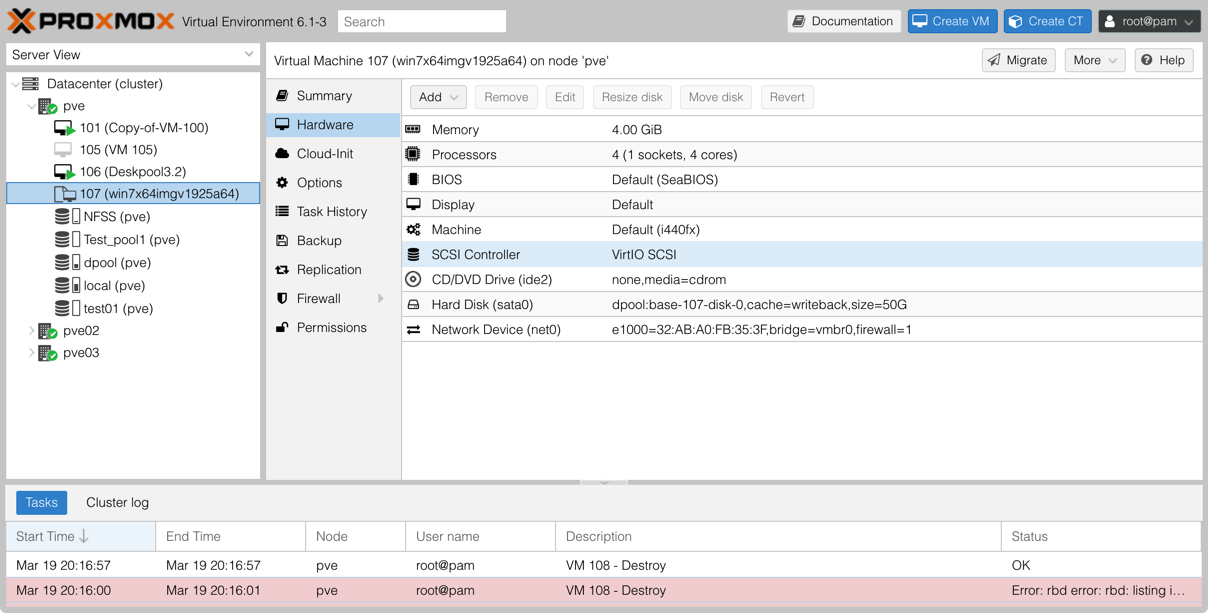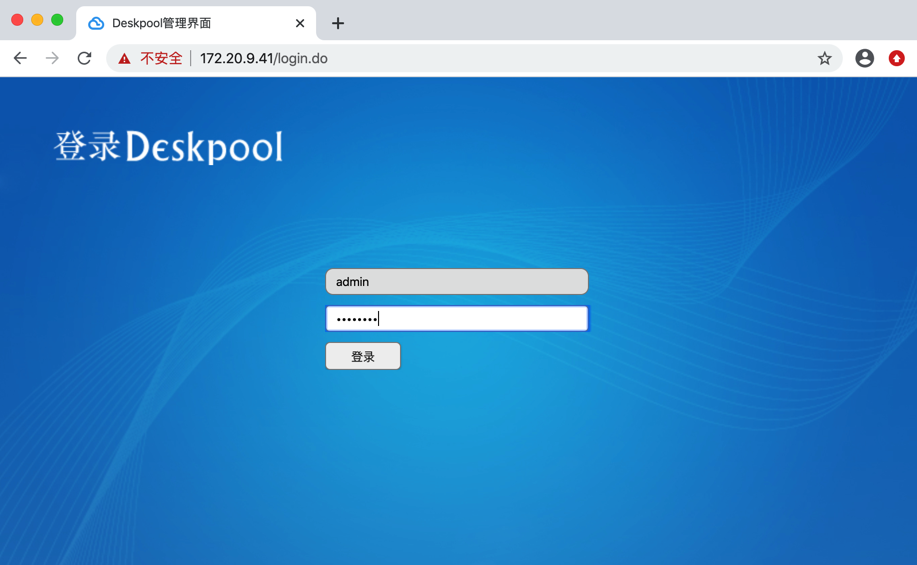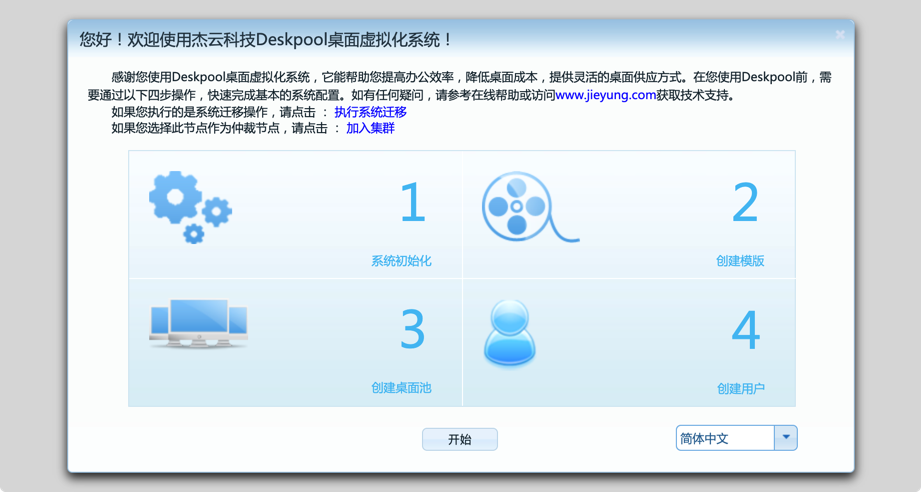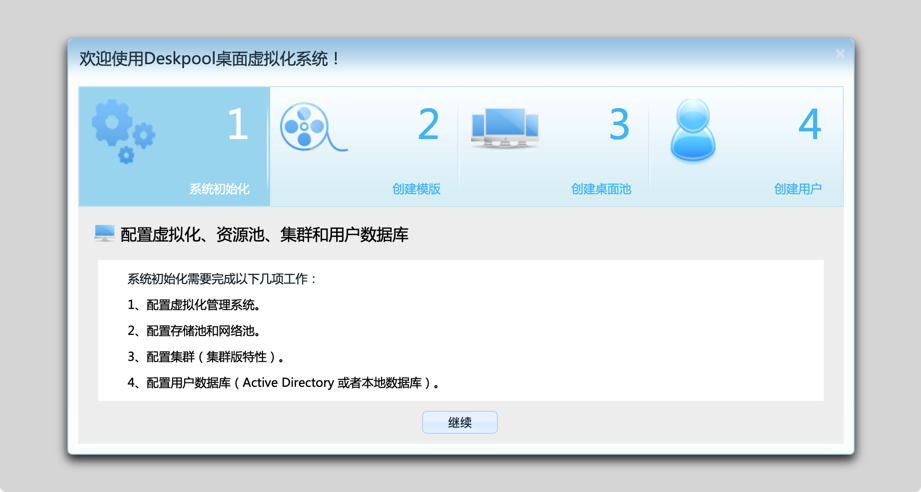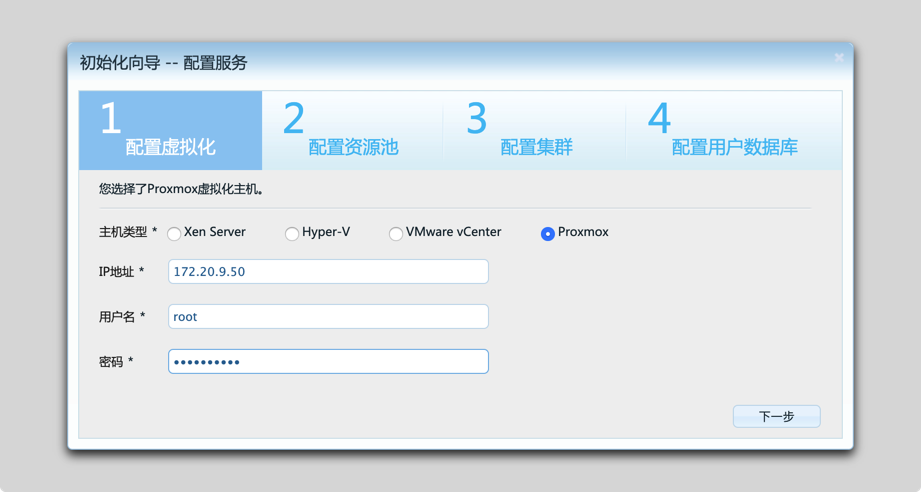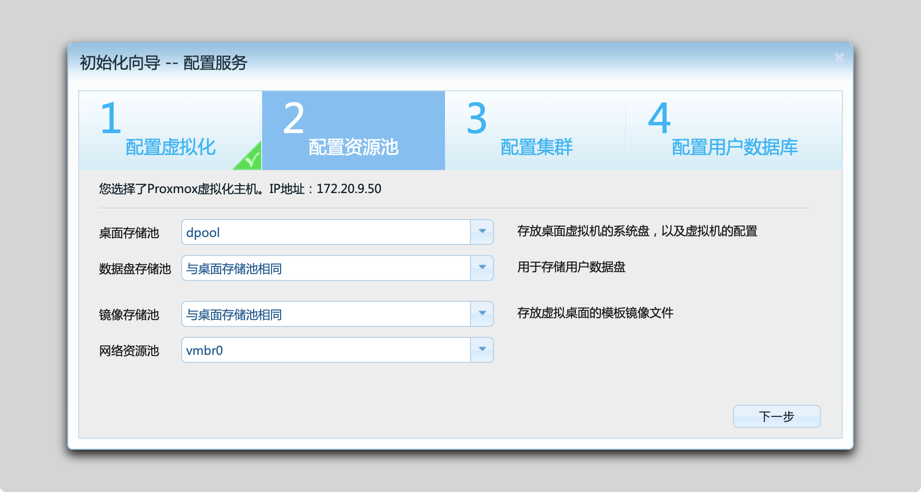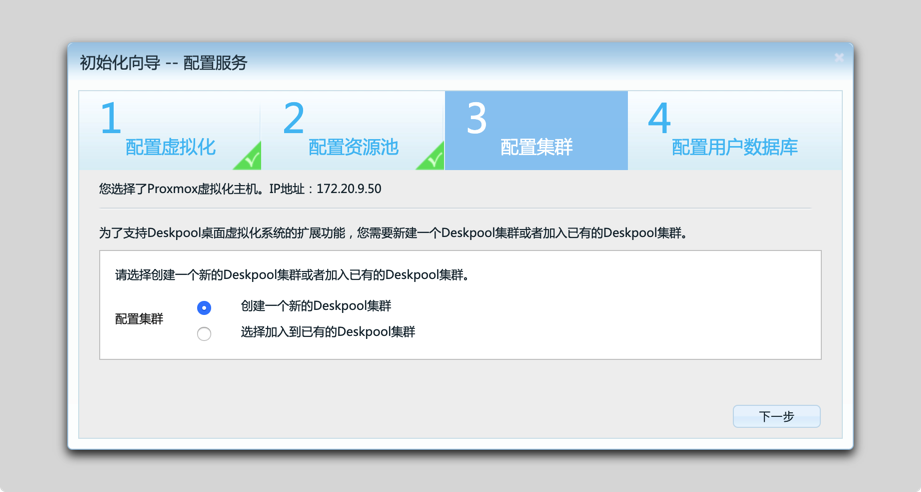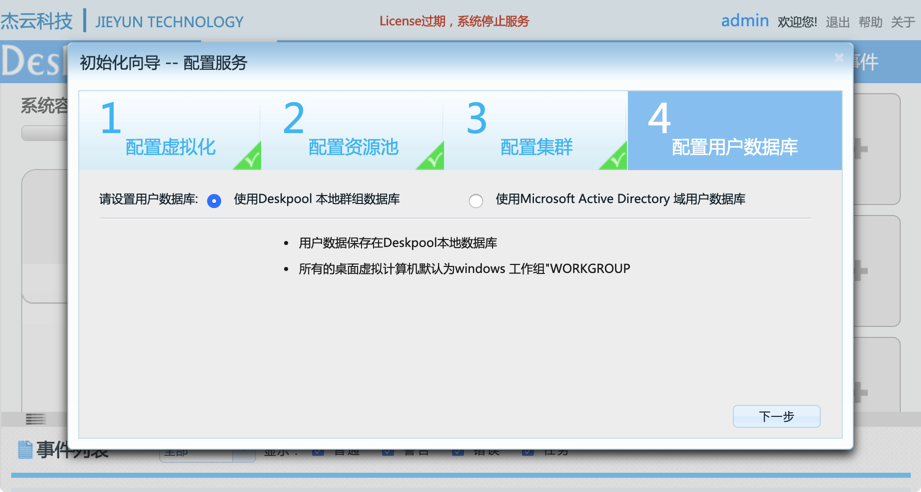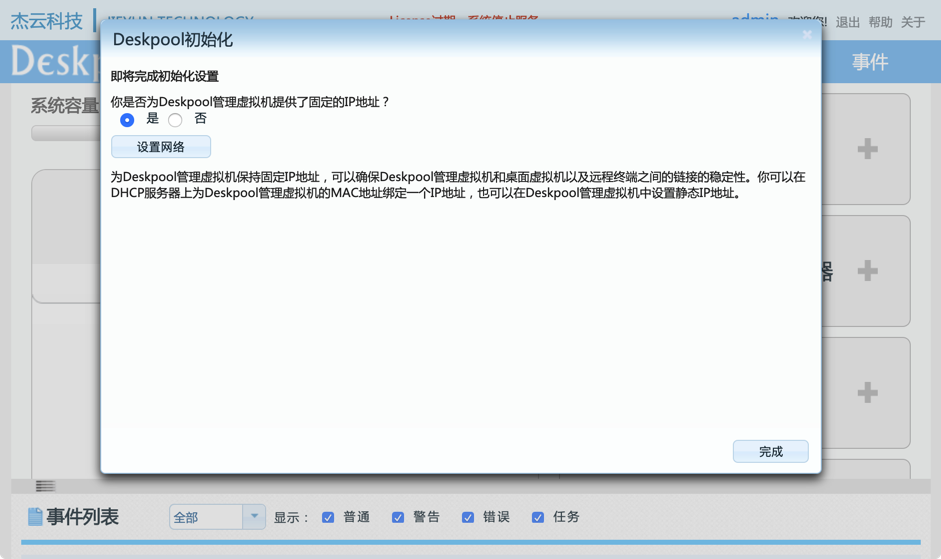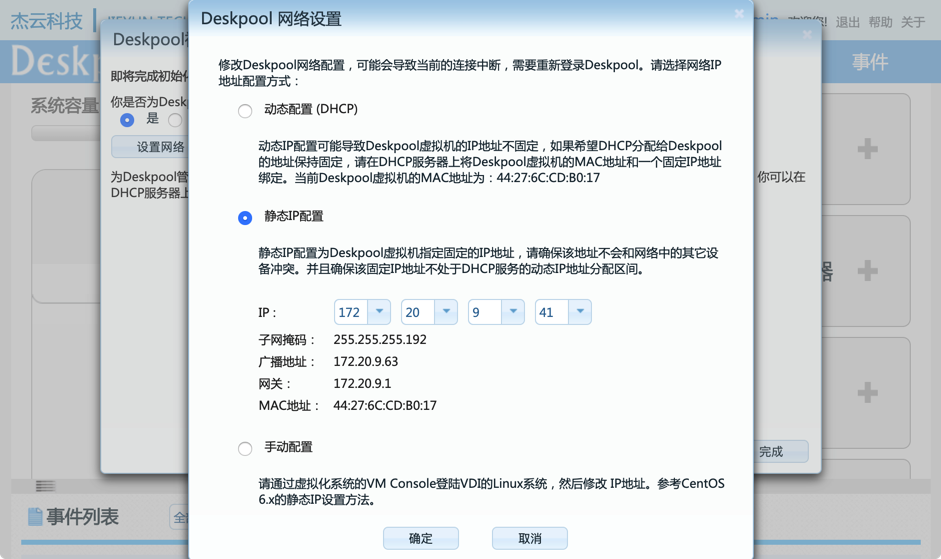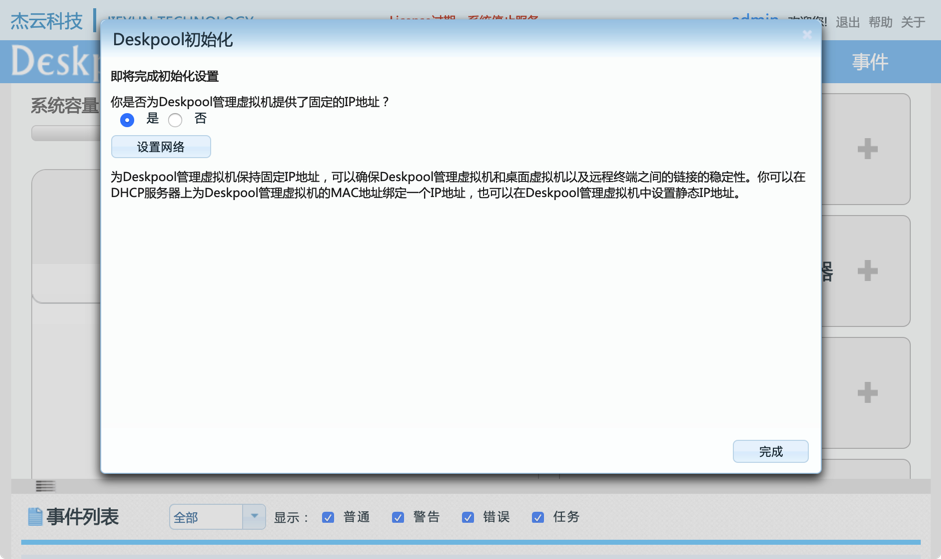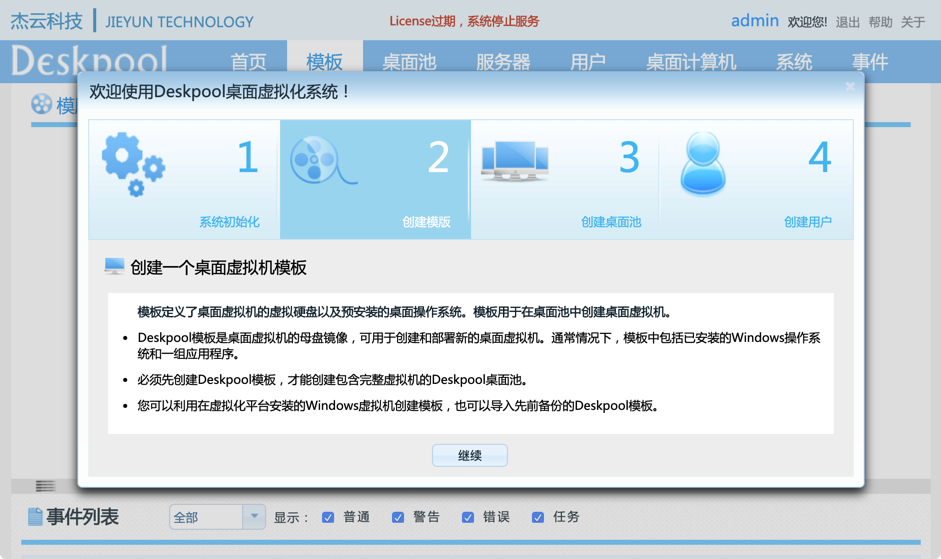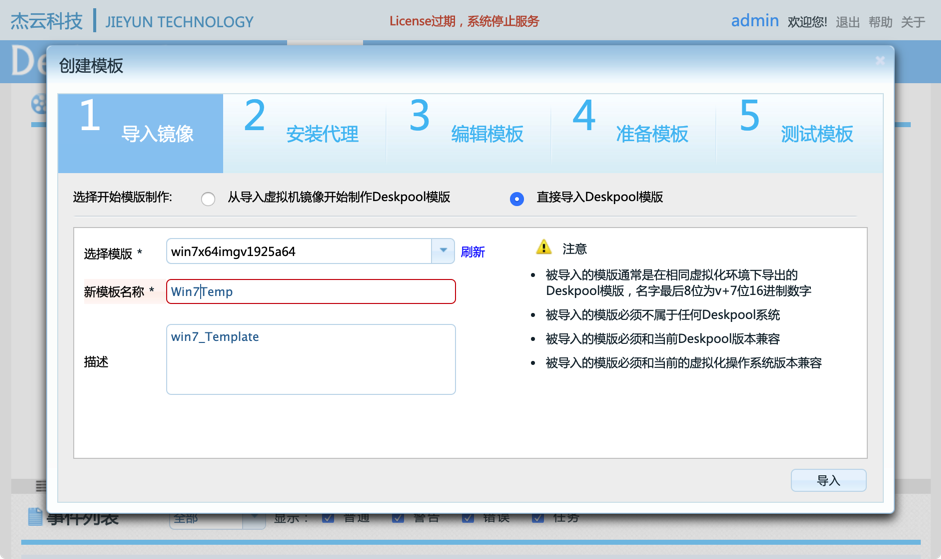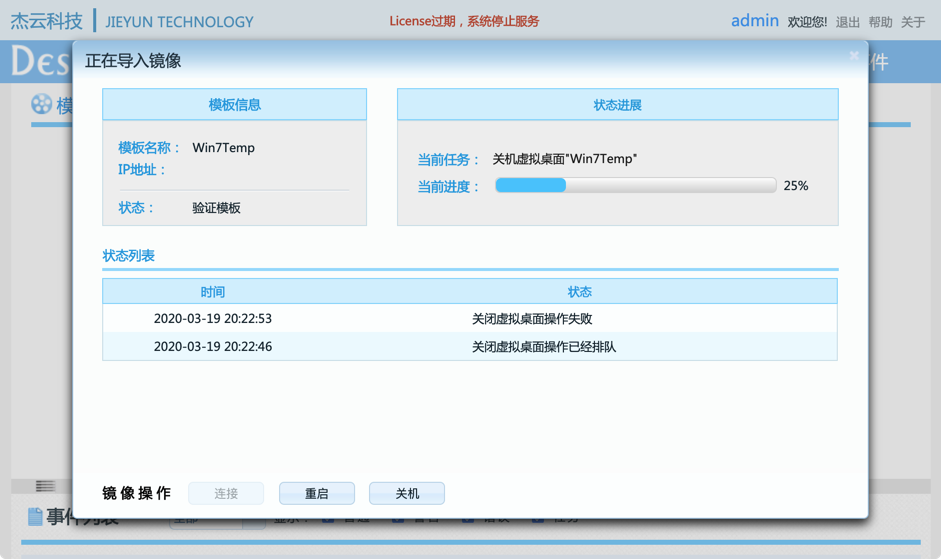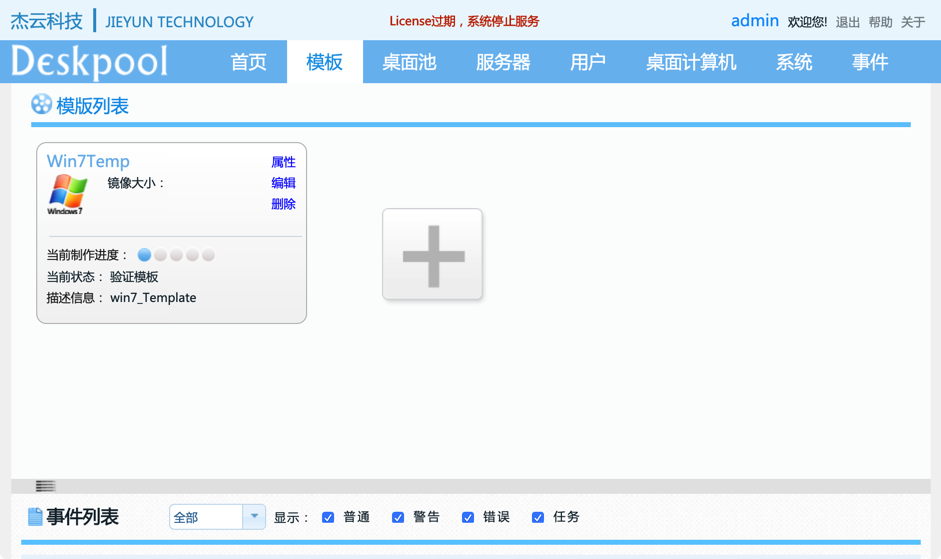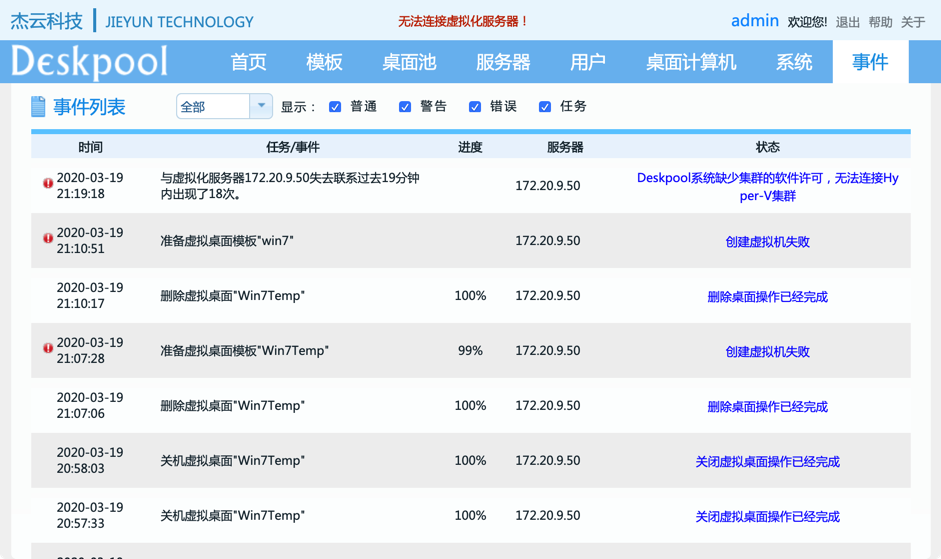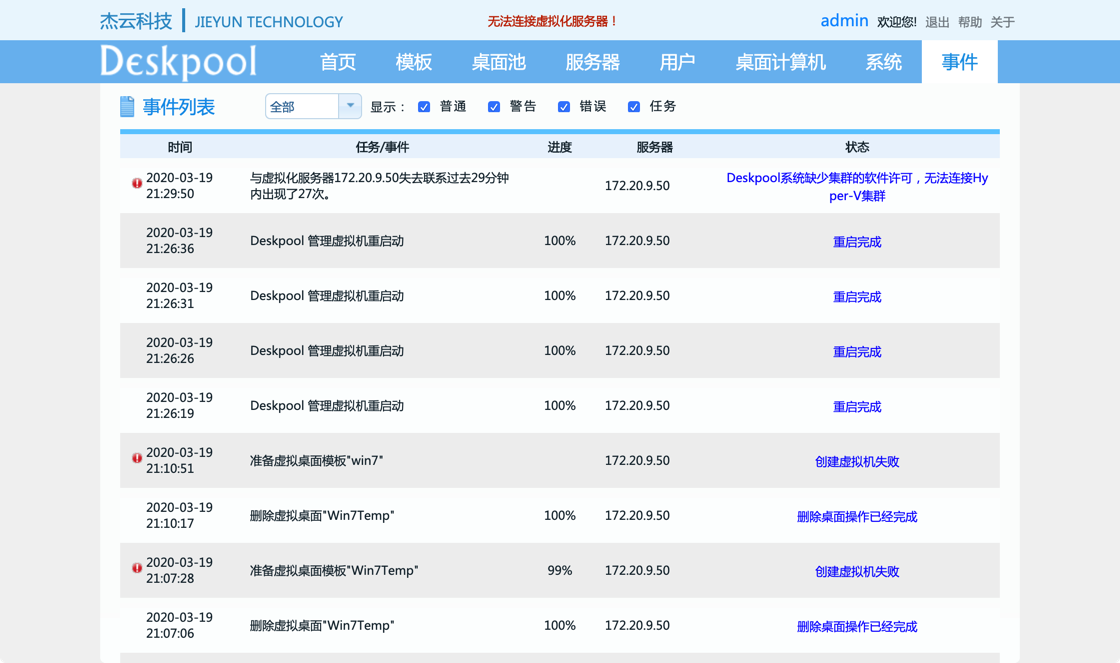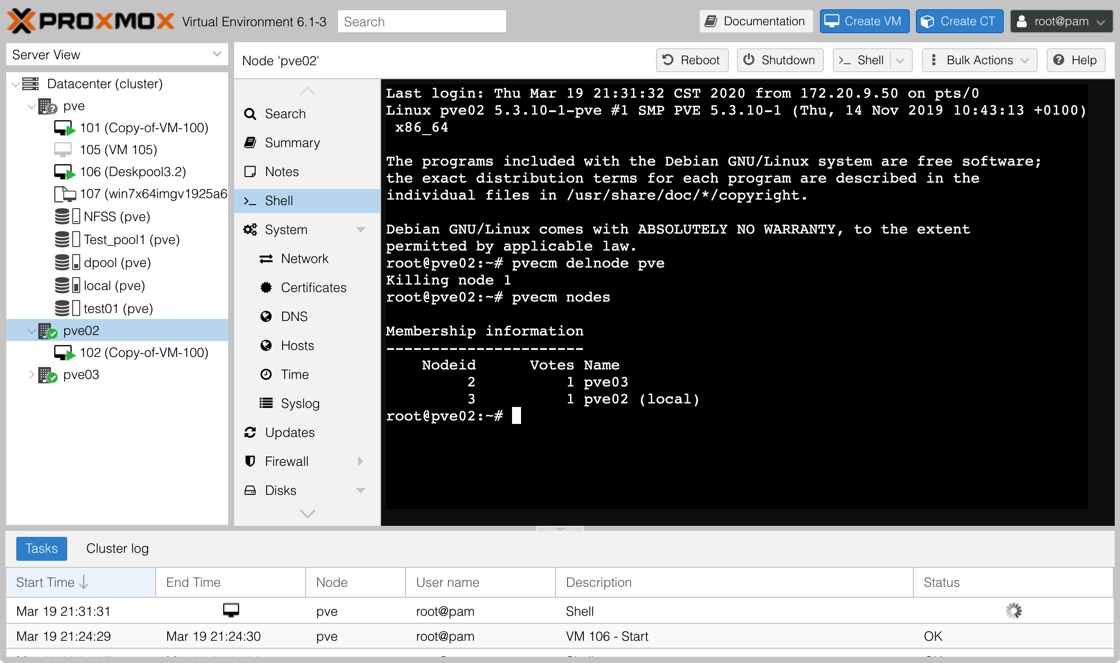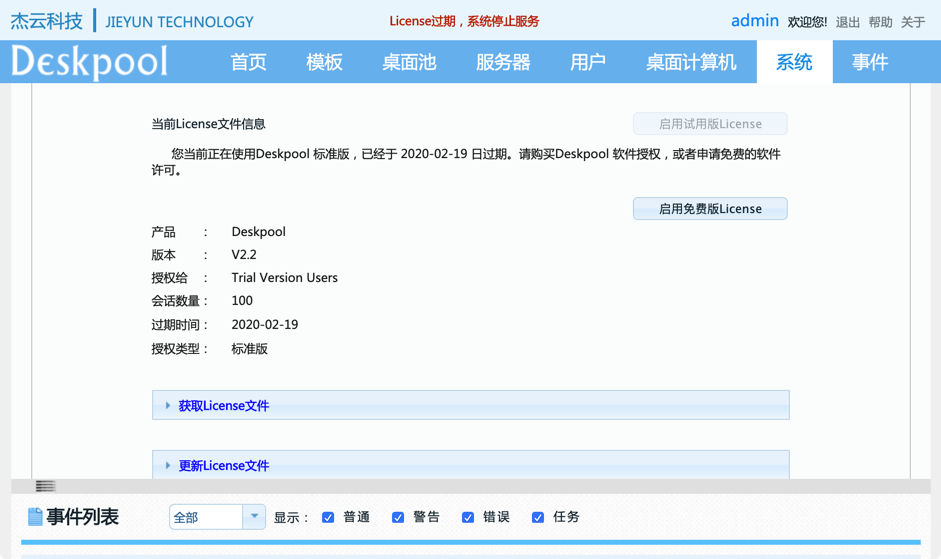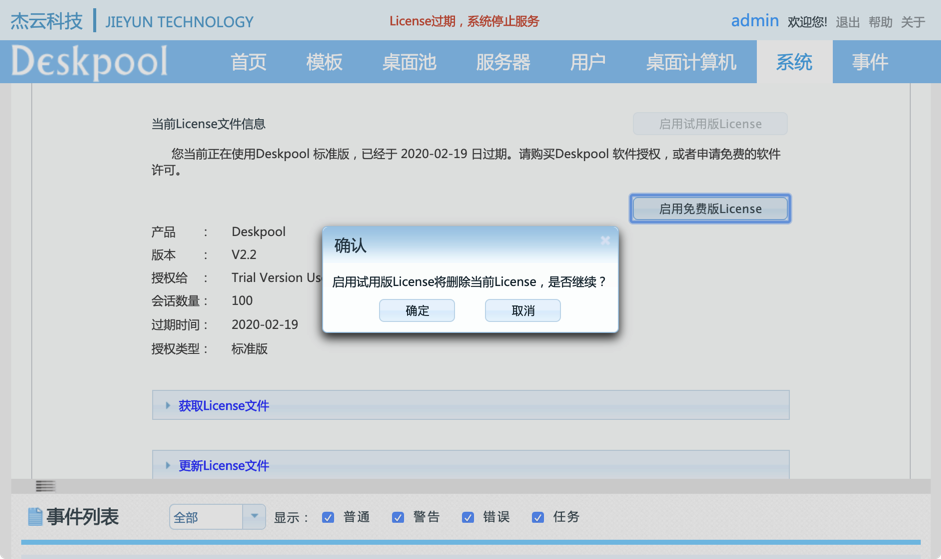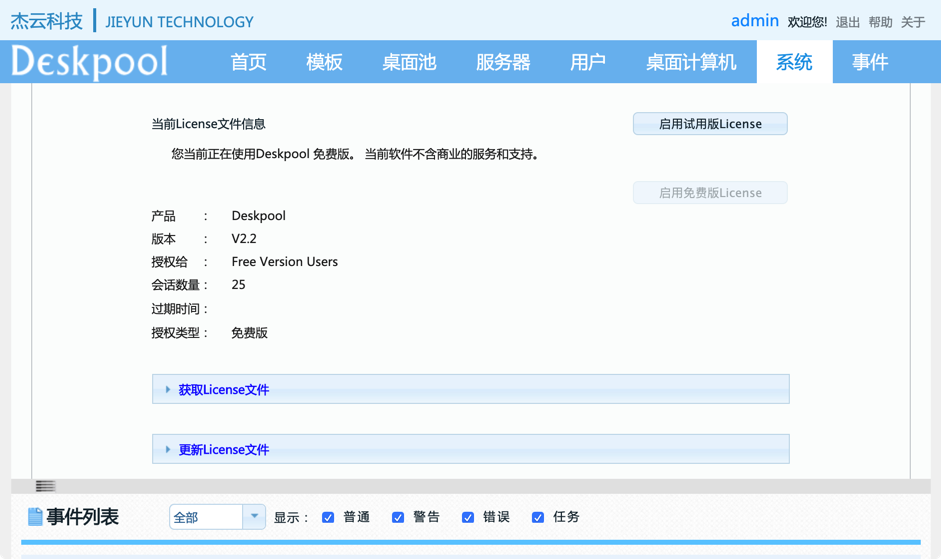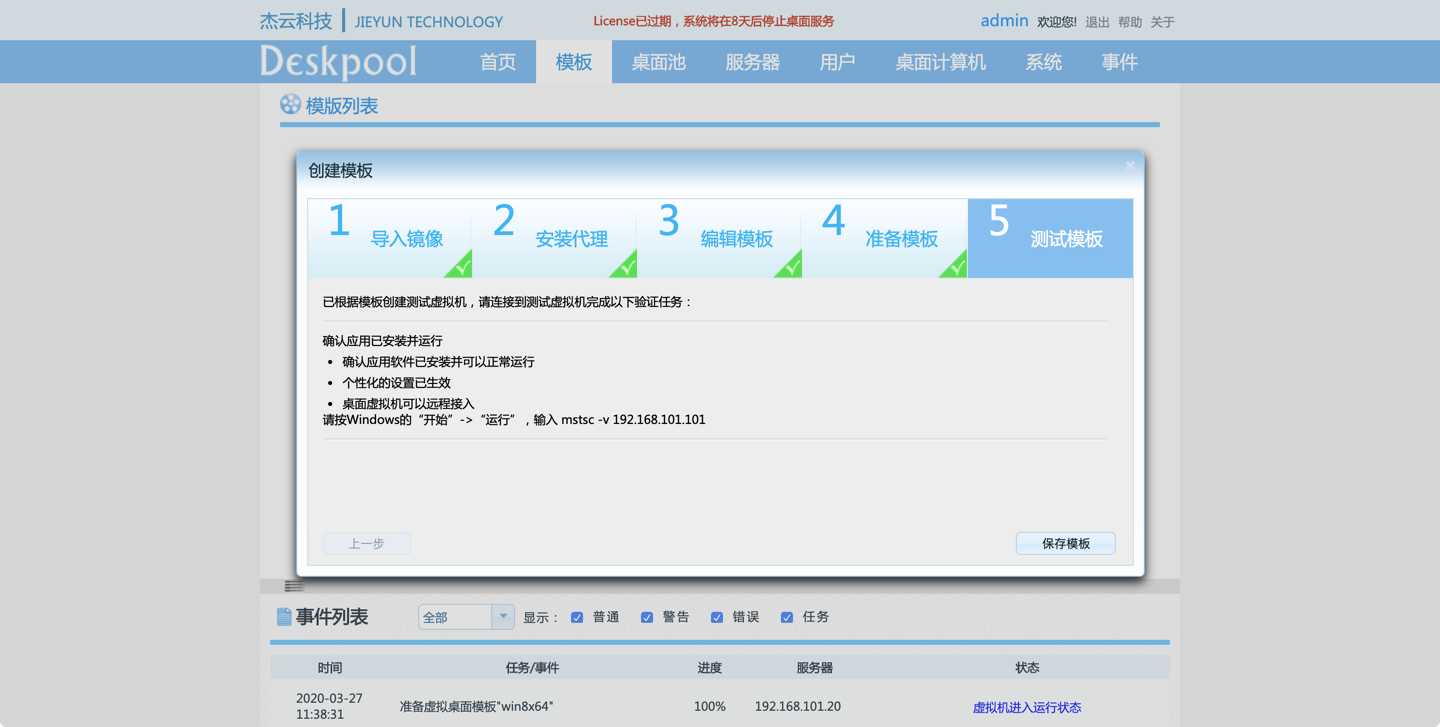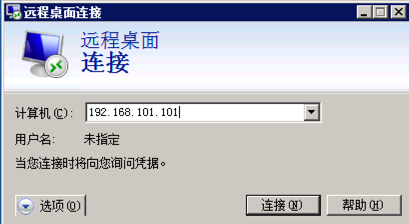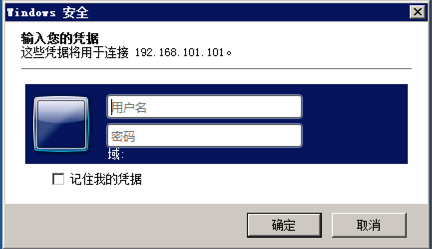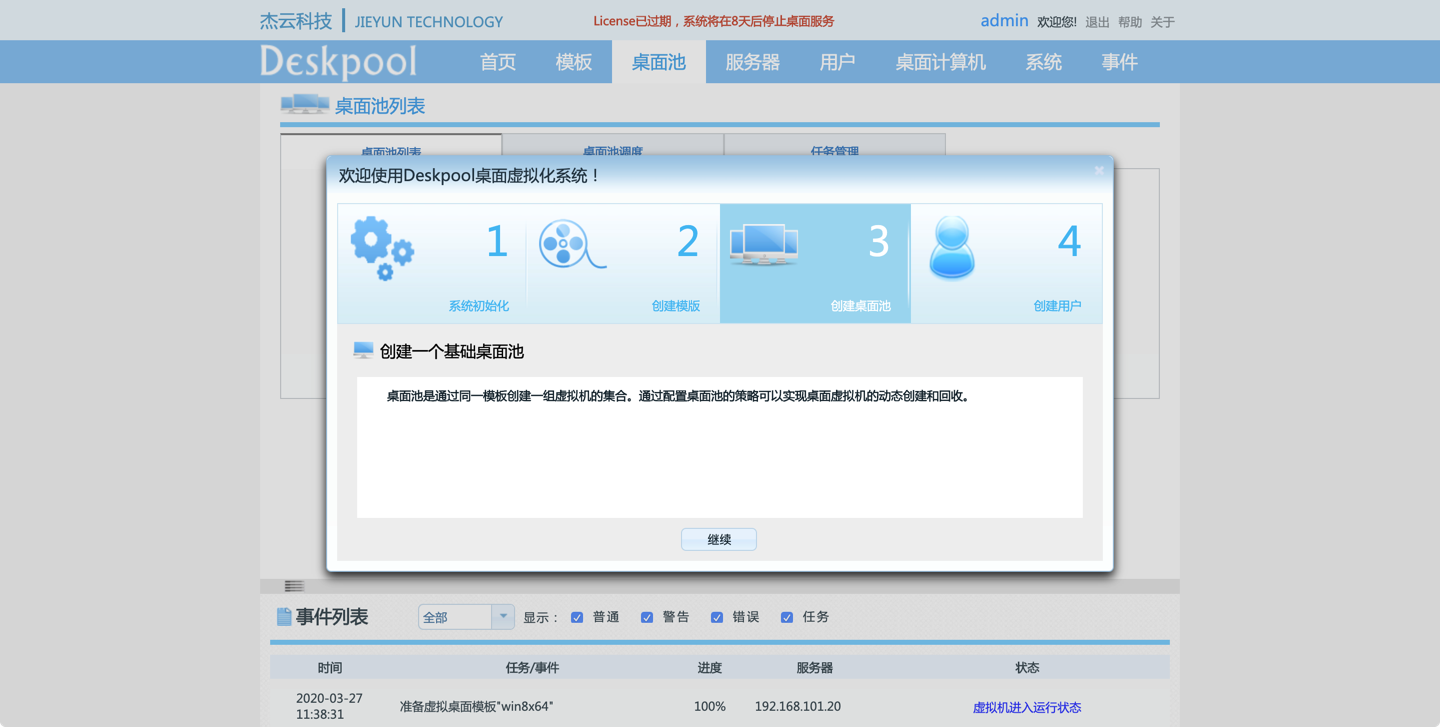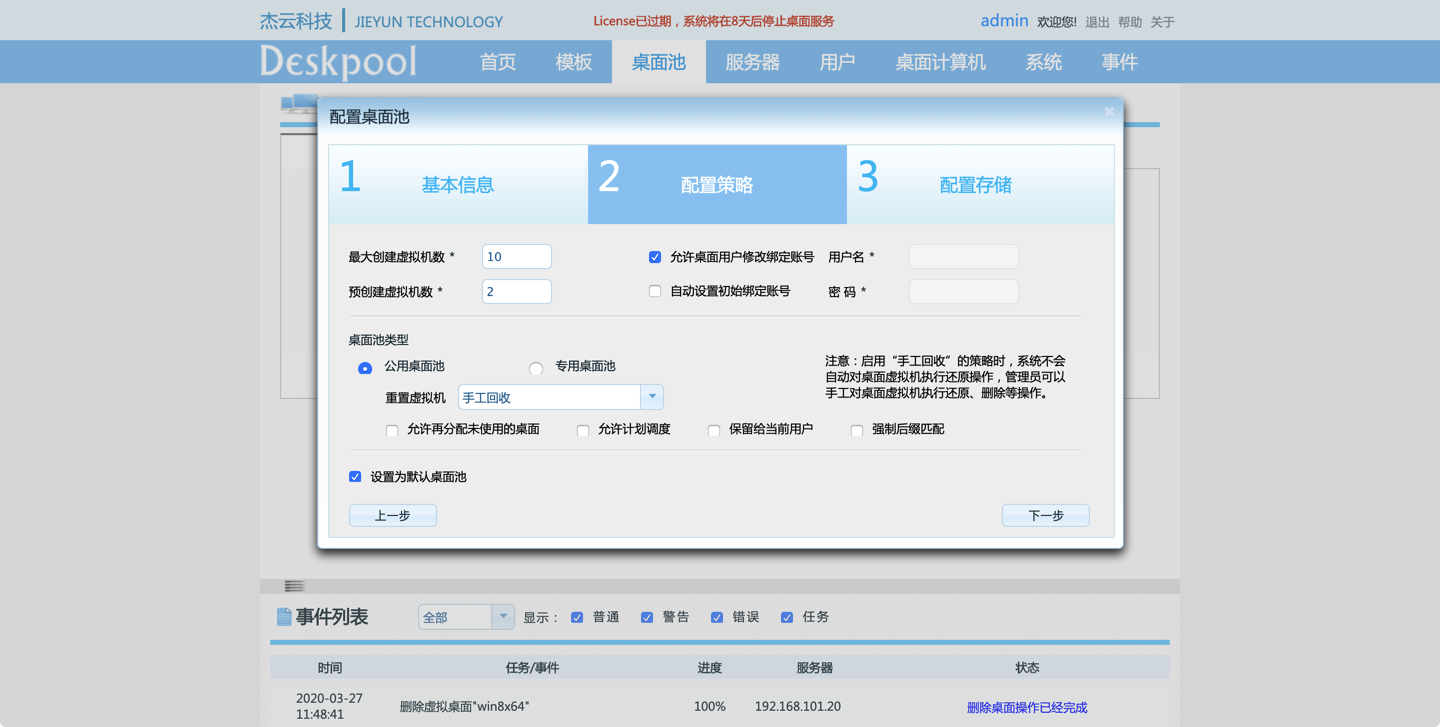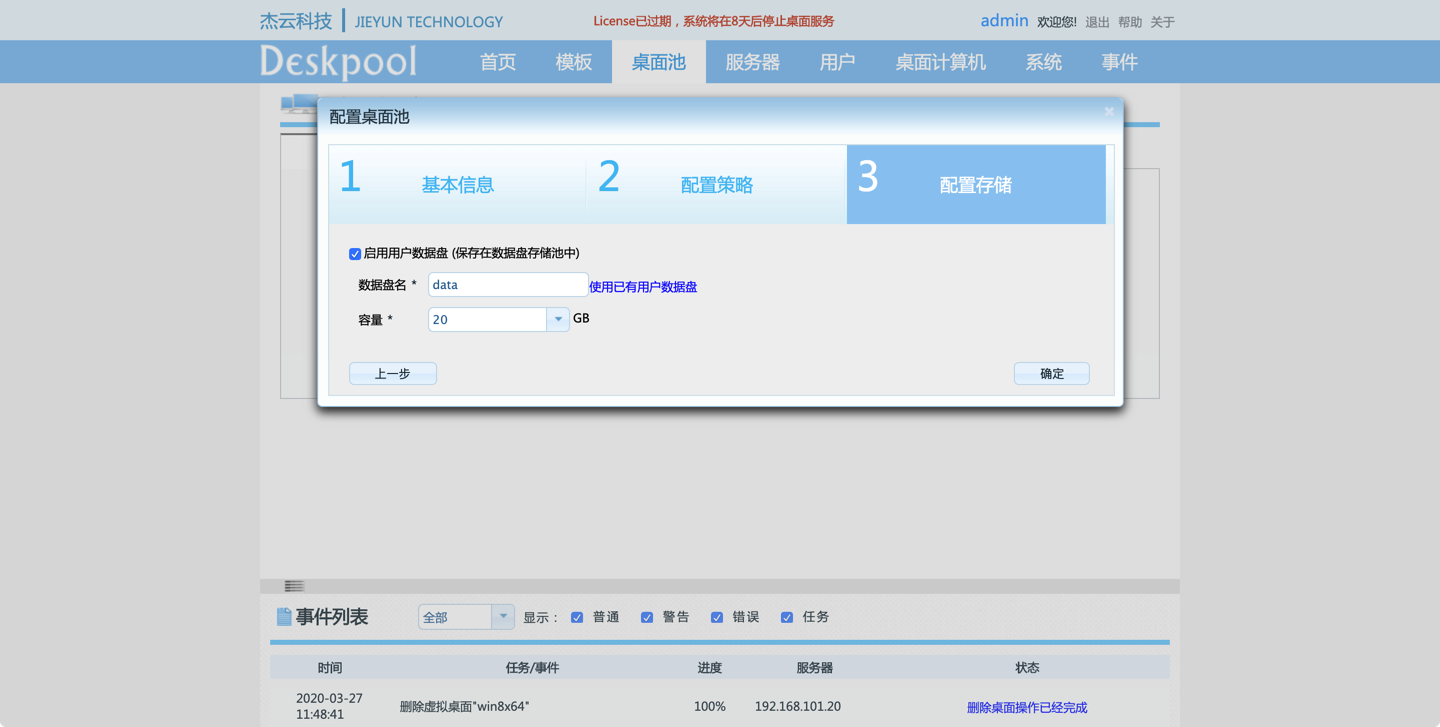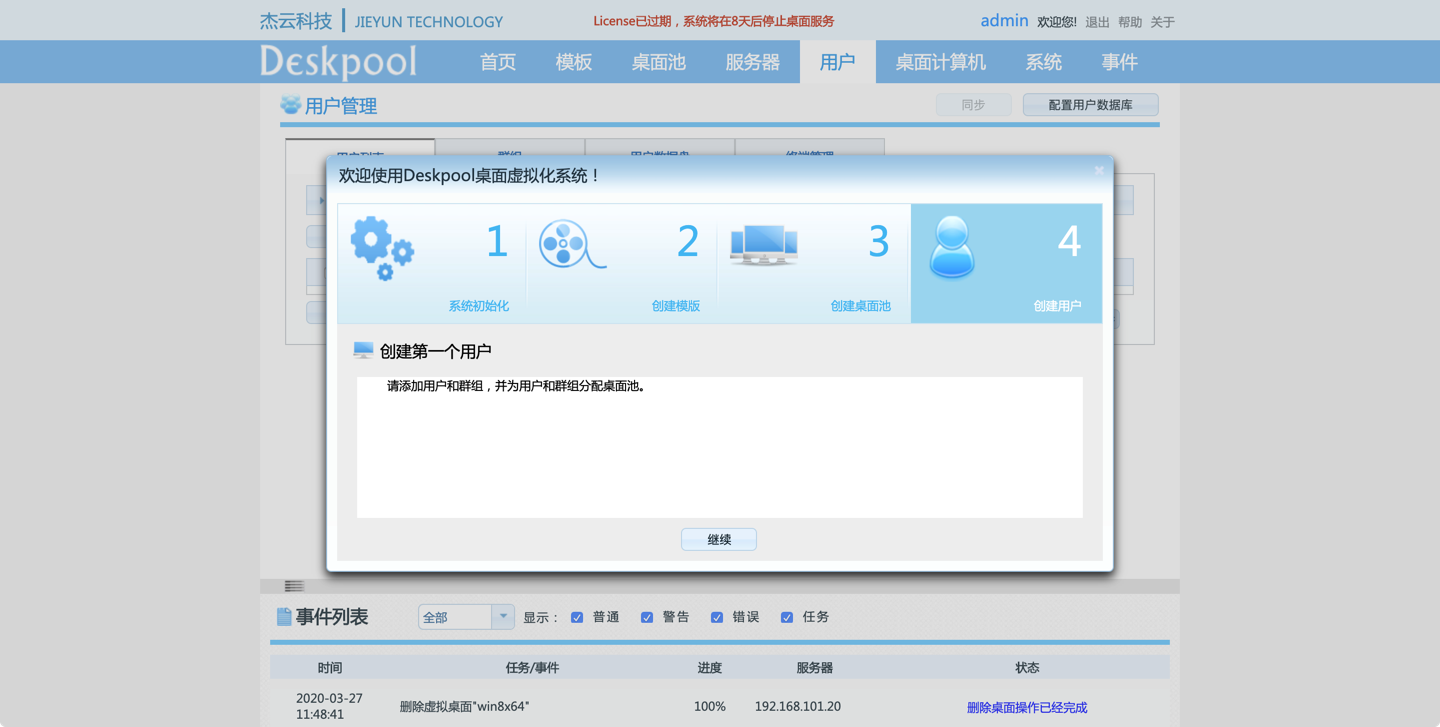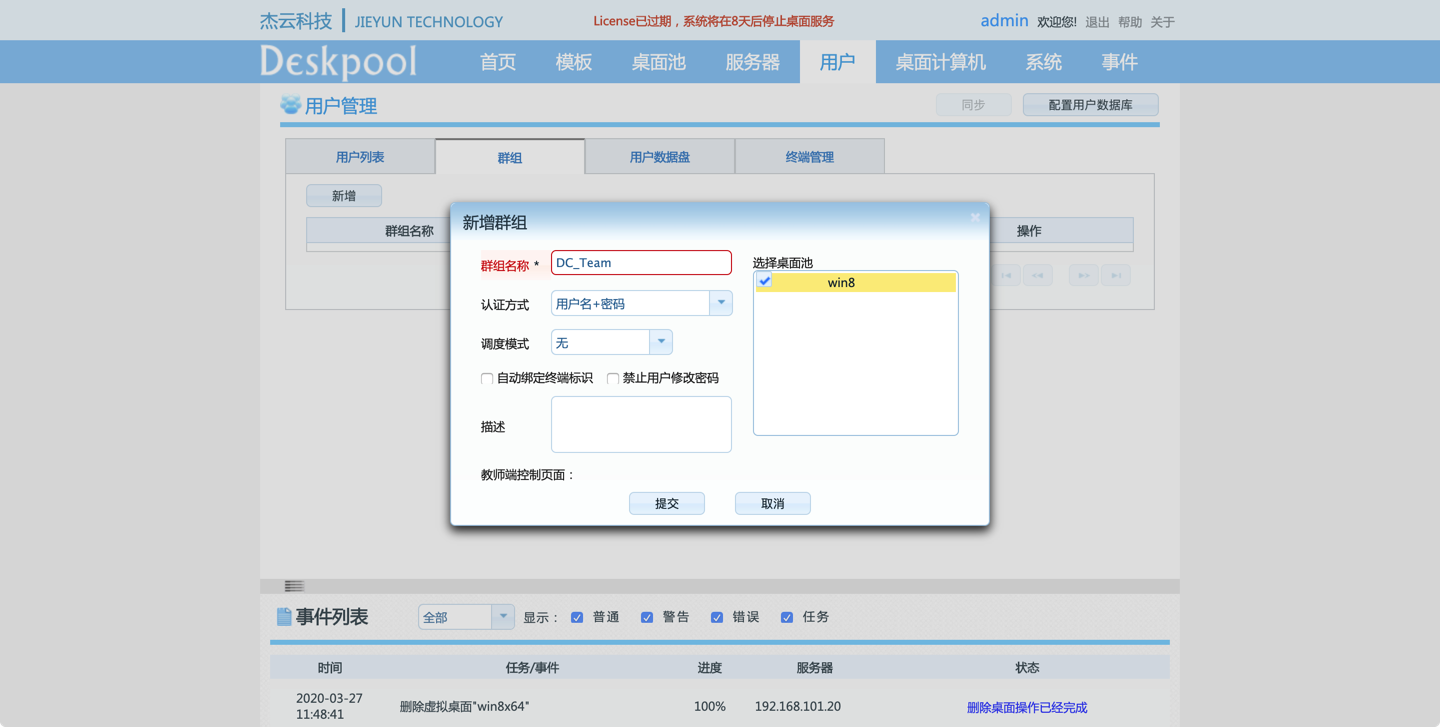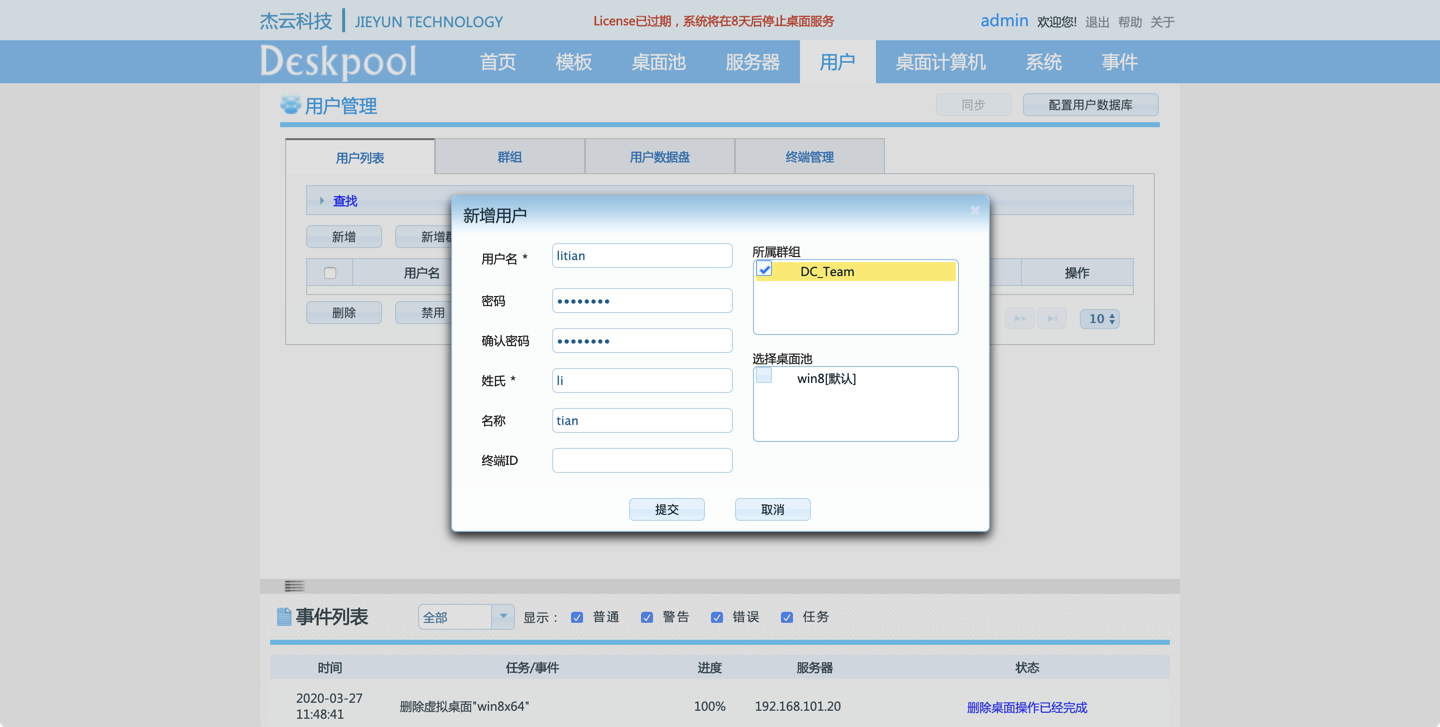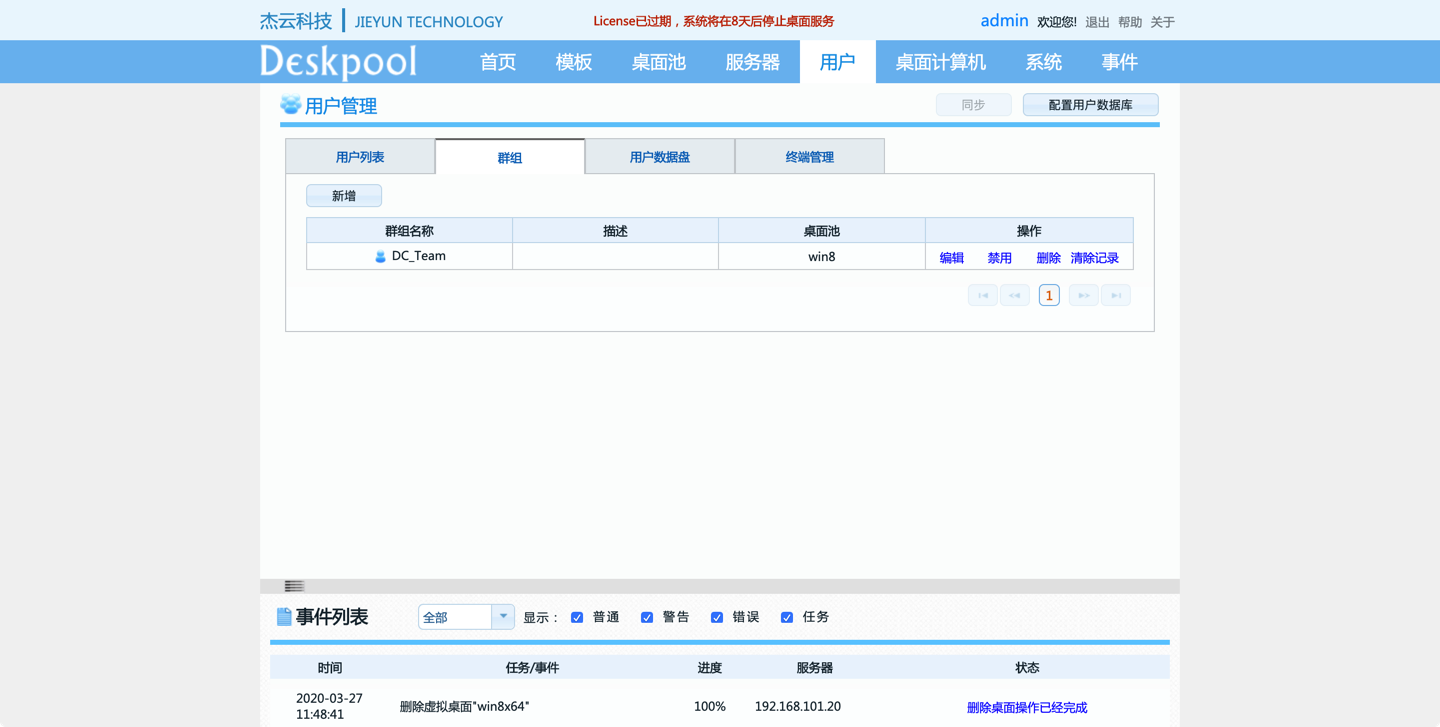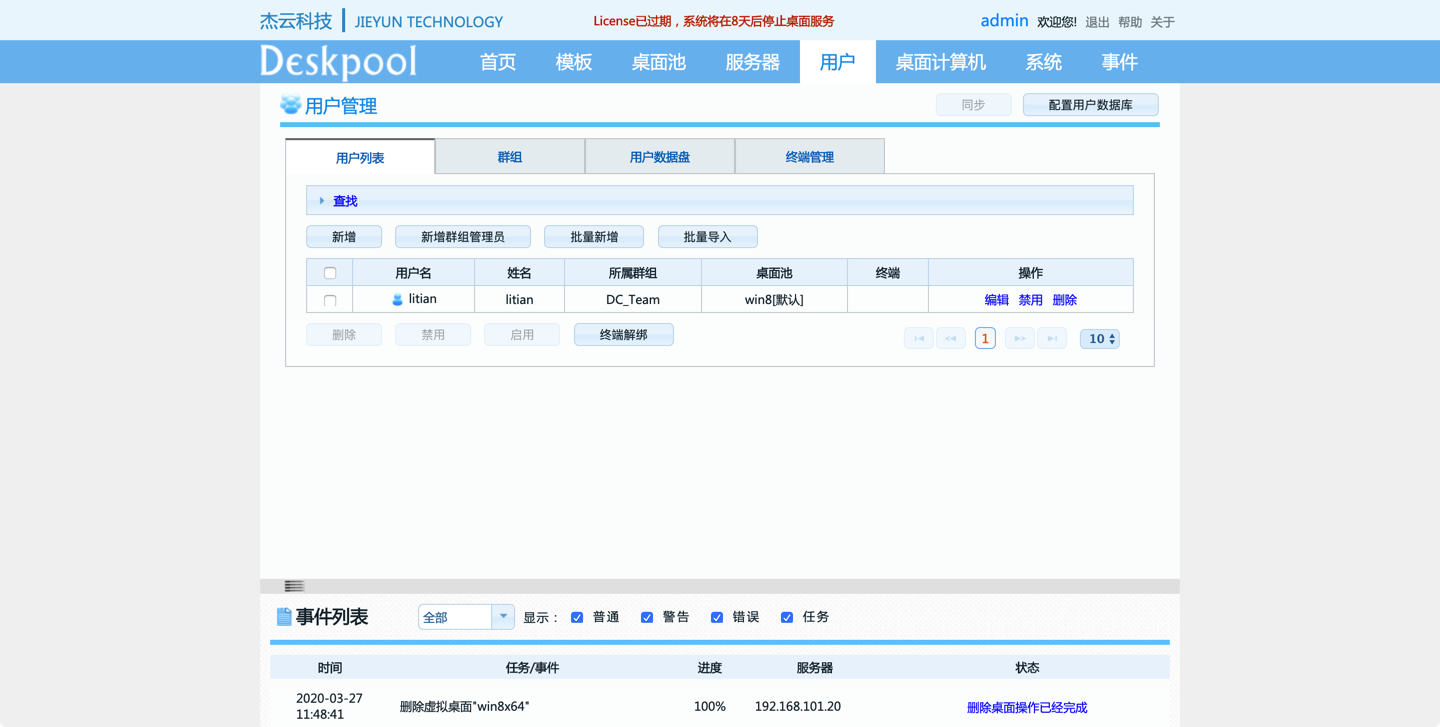Proxmox VE 6.1從零帶你瞭解之--桌面雲deskpool
下載deskpool模板機和Win7模板機
URL
deskpool模板機下載地址:http://deskpool.vicp.io:9000/software/vzdump-qemu-100-2020_01_20-13_42_17.vma.gz
Win7模板機下載地址:http://deskpool.vicp.io:9000/software/vzdump-qemu-118-2020_02_19-19_09_24.vma.gz
Download
root@pve:~# cd /var/lib/vz/dump
root@pve:/var/lib/vz/dump# wget http://deskpool.vicp.io:9000/software/vzdump-qemu-100-2020_01_20-13_42_17.vma.gz
root@pve:/var/lib/vz/dump# wget http://deskpool.vicp.io:9000/software/vzdump-qemu-118-2020_02_19-19_09_24.vma.gz
Proxmox 恢復Deskpool模板機
Proxmox VE 6.1 WEB界面操作
pve-->local(pve)-->Content --> vzdump-qemu-100-2020_01_20-13_42_17.vma.gz --> Restore
選擇好存放的Storage:dpool後,Restore
等一會後Restore完成
Restore後,啓動VM
查看到IP爲: 172.20.9.41
Notes: Deskpool這個VM的網絡一定要有dhcp服務器,用於分配IP.
如果沒有dhcp,deskpool就是一臺centos 6.10,直接配置IP即可。
Proxmox 恢復win7模板機
pve-->local(pve)-->Content-->vzdump-qemu-118-2020_02_19-19_09_24.vma.gz -->Restore
選擇Storage,VM ID後,Restore
Restore後,配置太低,我修改爲了vCPU*4/4G RAM/50GB DISK
Finish。
初始化Deskpool
在Restore後,Deskpool模板機啓動後獲取IP
https://172.20.9.41 (這個按實際情況輸入)
user: admin
pwd: deskpool
輸入用戶名和密碼後,登錄,進入初始化界面
開始
繼續
選擇Proxmox虛擬化
IP,用戶名,密碼都填寫Deskpool 模板機所在pve宿主機的信息
下一步
根據實際情況選擇桌面存儲池等選項
下一步
創建一個新的Deskpool集羣
下一步
使用Deskpool本地羣組數據庫
下一步
選擇爲固定IP-->設置網絡
確認
完成
進入創建模板機初始化界面
Deskpool上創建模板機
繼續
選擇"直接導入Deskpool模板",選擇我們前面Restore的Win7模板機
輸入新模板名稱"Win7Temp"
--> 導入
進入導入模板進度中,
進度緩慢
沒有相關key,失敗。再找找原因。
決定到pve從Cluster拿掉,讓他成爲單機版Proxmox試試看可不可行
現在再登出Proxmox試試看.
啓用Deskpool免費key
還是不行
申請正式key
模板創建成功
可以連接,保存模板。
創建資源池
繼續
下一步
下一步
確認,完成資源池配置
創建用戶
先建羣組
再建用戶